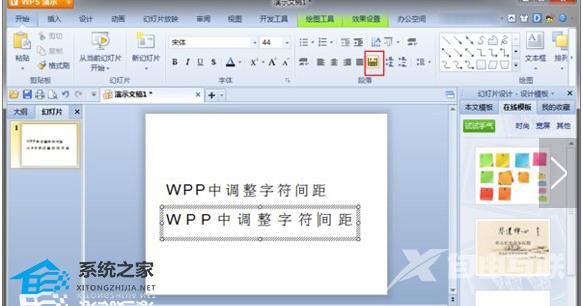WPS软件如何进行文字间距调整操作教学分享。在使用WPS编辑文件的时候,无论是文字表格还是PPT,都涉及到了文字间距调整的相关内容。那么在不同的文件中,如何去进行文字间距的调
WPS软件如何进行文字间距调整操作教学分享。在使用WPS编辑文件的时候,无论是文字表格还是PPT,都涉及到了文字间距调整的相关内容。那么在不同的文件中,如何去进行文字间距的调整呢?一起来看看详细的调整方法教学吧。
一、wps文字调整字间距
1、选中你要调整的文字段落,然后在单击鼠标右键会弹出对话框,如图所示:
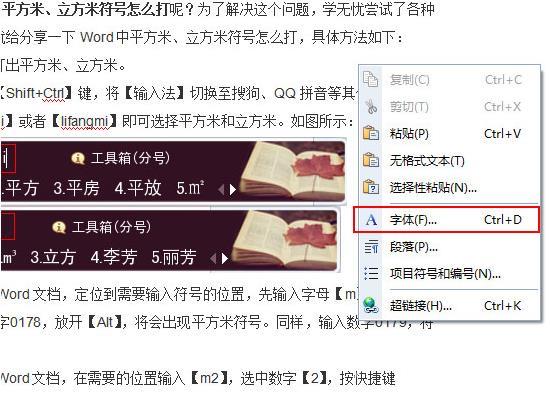
2、在对话框中点击选择字体,如图所示:
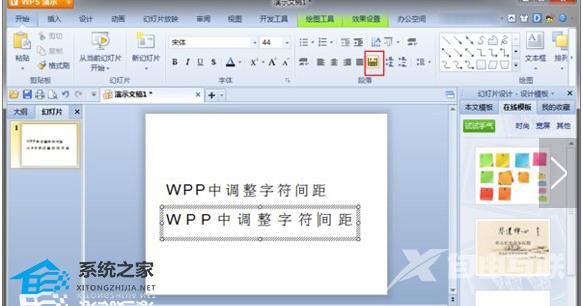
二、wps表格字间距调整
具体的操作设置:选中需要操作的单元格,然后鼠标-右键-设置单元格格式-选择对齐-打开水平对齐-选择分散对齐(缩进)-然后确定,就可以了。如果是表格较少的话,可以输入空格来设置间距,一次空格相当于,0.5个汉字的宽度。
三、wps2012演示ppt字间距调整
wps中不支持字符间距的直接调整,但是我们可以通过使用分散对其同时配合调整文本框的宽度来实现加大字符间距的效果。如图的效果: